Oprava Niektoré aktualizačné súbory nie sú správne podpísané
Rôzne / / November 28, 2021
Pri pokuse o aktualizáciu systému Windows 10 na najnovšiu verziu sa môžete stretnúť s touto chybou. Kód chyby spojený s touto chybou je (0x800b0109), čo znamená, že aktualizácia, ktorú sa pokúšate stiahnuť alebo nainštalovať, je poškodená alebo poškodená. Aktualizácia nie je poškodená alebo poškodená zo serverov spoločnosti Microsoft, ale z vášho PC.
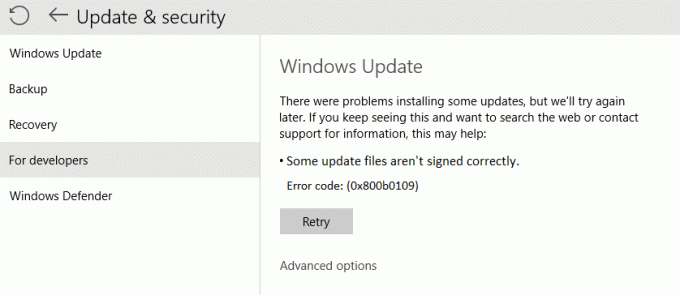
Chybové hlásenie hovorí: „Niektoré aktualizačné súbory nie sú správne podpísané. Kód chyby: (0x800b0109)“, čo znamená, že kvôli tejto chybe nebudete môcť aktualizovať systém Windows. Bez toho, aby sme strácali čas, sa pozrime, ako skutočne opraviť problém s niektorými aktualizačnými súbormi, ktoré nie sú správne podpísané pri aktualizácii systému Windows pomocou nižšie uvedeného sprievodcu riešením problémov.
Obsah
- Oprava Niektoré aktualizačné súbory nie sú správne podpísané
- Metóda 1: Spustite Poradcu pri riešení problémov so službou Windows Update
- Metóda 2: Spustite SFC
- Metóda 3: Spustite DISM (servis a správa obrazu nasadenia)
- Metóda 4: Oprava registra
Oprava Niektoré aktualizačné súbory nie sú správne podpísané
Uistite sa vytvoriť bod obnovenia pre prípad, že by sa niečo pokazilo.
Metóda 1: Spustite Poradcu pri riešení problémov so službou Windows Update
1. Vo vyhľadávaní na ovládacom paneli Riešenie problémov na paneli vyhľadávania v pravej hornej časti a kliknite na Riešenie problémov.

2. Ďalej v ľavom okne vyberte tablu Zobraziť všetky.
3. Potom v zozname Riešenie problémov s počítačom vyberte Aktualizácia systému Windows.

4. Postupujte podľa pokynov na obrazovke a spustite nástroj Windows Update Troubleshooting.

5. Reštartujte počítač a zistite, či môžete Oprava Niektoré aktualizačné súbory nie sú pri aktualizácii systému Windows 10 správne podpísané.
Metóda 2: Spustite SFC
1. Otvorené Príkazový riadok. Používateľ môže tento krok vykonať vyhľadávaním "cmd" a potom stlačte Enter.

2. Teraz zadajte nasledujúce do cmd a stlačte Enter:
Sfc /scannow. sfc /scannow /offbootdir=c:\ /offwindir=c:\windows (Ak vyššie uvedené zlyhá, skúste toto)

3. Počkajte na dokončenie vyššie uvedeného procesu a po dokončení reštartujte počítač.
Metóda 3: Spustite DISM (Servis a správa obrazu nasadenia)
1. Otvorené Príkazový riadok. Používateľ môže tento krok vykonať vyhľadávaním "cmd" a potom stlačte Enter.

2. Zadajte nasledujúci príkaz do cmd a po každom stlačte kláves Enter:
Dism /Online /Cleanup-Image /CheckHealth. Dism /Online /Cleanup-Image /ScanHealth. Dism /Online /Cleanup-Image /RestoreHealth

3. Nechajte spustiť príkaz DISM a počkajte, kým sa dokončí.
4. Ak vyššie uvedený príkaz nefunguje, skúste nižšie:
Dism /Image: C:\offline /Cleanup-Image /RestoreHealth /Zdroj: c:\test\mount\windows. Dism /Online /Cleanup-Image /RestoreHealth /Zdroj: c:\test\mount\windows /LimitAccess
Poznámka: Nahraďte C:\RepairSource\Windows svojím zdrojom opráv (inštalačný alebo obnovovací disk systému Windows).
5. Reštartujte počítač, aby ste uložili zmeny a zistili, či je to možné Oprava Niektoré súbory aktualizácie nie sú správne podpísané pri pokuse o aktualizáciu systému Windows 10, ak nie, pokračujte ďalšou metódou.
Metóda 4: Oprava registra
Záložný register predtým, ako sa pohnete vpred, len v prípade, že sa niečo pokazí, môžete ľahko obnoviť register.
1. Stlačte kláves Windows + R a potom zadajte regedit a stlačením klávesu Enter otvorte Editor databázy Registry.

2. Prejdite na nasledujúci kľúč databázy Registry:
HKEY_LOCAL_MACHINE\SOFTWARE\Policies\Microsoft\Windows\WindowsUpdate
3. Kliknite pravým tlačidlom myši na kľúč WindowsUpdate a vyberte Odstrániť.

4. Zatvorte Editor databázy Registry a znova stlačte kláves Windows + R a potom zadajte services.msc a stlačte Enter.

5. Nájsť Služba Windows Update a služba inteligentného prenosu na pozadí v zozname. Potom kliknite pravým tlačidlom myši na každú z nich a vyberte Reštart.

6. Tým by sa reštartovala služba Windows Update a služba inteligentného prenosu na pozadí.
7. Pokúste sa znova aktualizovať systém Windows, ak stále zlyhá, reštartujte počítač a aktualizujte systém Windows.
Odporúčané:
- Opravte chybu aktualizácie systému Windows 10 0x8007042c
- Oprava systému Windows sa nemôže pripojiť k tlačiarni
- Ako opraviť chybu 0X80010108 v systéme Windows 10
- Opravte chybu Windows Update 0x800706d9
To je to, čo máte úspešne za sebou Oprava Niektoré aktualizačné súbory nie sú pri aktualizácii systému Windows 10 správne podpísané na najnovšiu zostavu, ale ak máte stále nejaké otázky týkajúce sa tohto príspevku, neváhajte sa ich opýtať v sekcii komentárov.



